こんにちわ。
今回は条件付き書式を使って上位10項目を強調表示する方法をご説明しますね。(*^_^*)
下図の8月の最高気温のうち上位10項目のセルを強調表示してみたいと思います。
まずは最高気温の範囲を選択します。
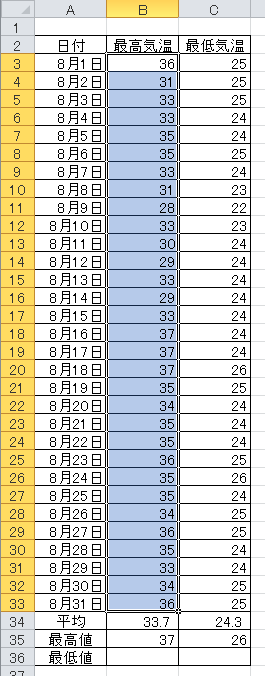
ホームタブのスタイルグループの条件付き書式をクリックします。
上位/下位ルールにマウスを合わせ、上位10項目をクリックします。
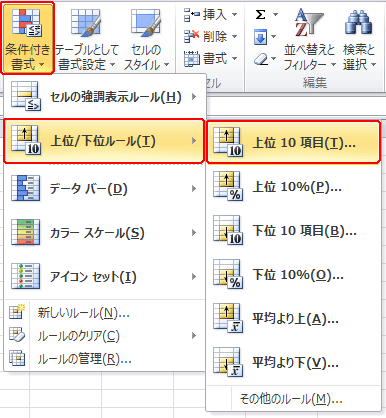
上位10項目ダイアログボックスが表示されますので強調表示したい書式を選択し、OKをクリックします。
この時、強調表示する項目数を変更することもできるんですよ。(^.^)
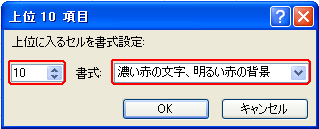
下図のように強調表示することができましたね。(^_-)-☆
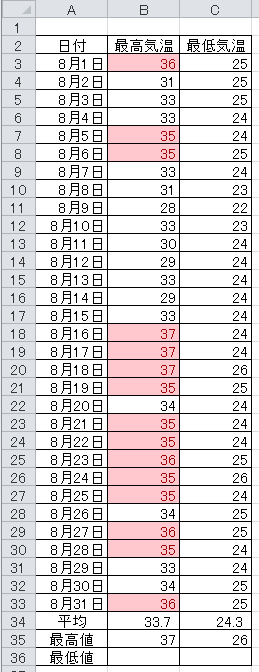
【Excel上級】条件付き書式 上位10%もご覧ください。(^_-)





この記事へのコメントはありません。